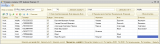Для тех, у кого возникли трудности при переносе контактов на новый телефон (андроид).
Заменил старый телефон Nokia на новый и возникли проблемы при переносе контактов (симку тоже поменял). Кроме Nokia есть телефон на андроид и у каждого своя база номеров. Попробовал цепочки телефон1=>симка=>телефон3 (новый), затем телефон2=>симка=>телефон3. Увы, контакты задваиваются или даже затраиваются и никак не хотят синхронизироваться со списком контактов в Gmail (он был пустой). Качал разные программки экспорта/импорта — не получается, хоть тресни (то ли я туплю, то ли лыжи не едут)  . В общем, написал небольшую обработку для работы с контактами (решил, что так будет быстрее)
. В общем, написал небольшую обработку для работы с контактами (решил, что так будет быстрее)
Обработка читает несколько csv файлов в таблицу, сворачивая одинаковые контакты в одну строку. Дальше можно их отредактировать в таблице (добавить код города или заменить 8-ку на +7 и т.д.). Можно расставить по местам фамилию, имя, отчество, задать имя группы и тип телефона для отмеченных контактов. После чего можно выгрузить их в csvo-файл для последующего редактирования или экспортировать в файл для gmail (txt или vcf формат).
Теперь технические детали для тех, кто заинтересовался.
csv файл имеет очень простой формат:
Чапаев Василий Иванович,= «+7 913 333-33-33»
…
В таком формате пишет бесплатная программа Simplus из Google Play. Итак, сформировали с помощью Simplus файл, указали его в поле выбора файла, нажали кнопку «Загрузить Simplus csv ‘,’ «.
В таблице видим 8 строк (колонки Группа, Тип, ФИО пустые). Для заполнения группы контактов пишем «work», отмечаем все записи и жмем «Записать группу». Заполнение типа телефона делается аналогично, а вот с заполнением ФИО не так все просто. Для разбиения полного имени на части сделано несколько кнопок: они берут поля слева направо и заполняют колонки в том порядке, как на них написано, причем заполнение зависит от количества полей. Для нашего примера жмем:
| Кнопка | Строки |
| 1 | 1,3,6,7 |
| 2 | 2,5 |
| 3 | 4 |
Записанный с расширением csvo файл вместо разделителя ‘,’ использует ‘;’ и кроме ФИО и номера телефона пишет также контактную группу и тип телефона.Что если у контакта несколько телефонов? В таблице для каждого телефона одна строка, фио могут дублироваться, поэтому при записи файла контакт может занимать несколько строк. Обратное объединение их в один контакт выполняется в gmail.
При импорте контактов из файла с ‘;’ можно указывать до 4 телефонов в одной строке. Программа Excel<->Контакты Lite создает xls-файл с контактами, который экспортируется в csv-файл с колонками:
Группы;Имя;Отчество;Фамилия;Тип;Телефон1;Телефон2;Телефон3
и уже этот файл загружается обработкой. Внимание: перед экспортом надо в таблице Excel удалить лишние колонки, а оставшиеся должны быть в указанном выше порядке. Если для телефонов в таблице Excel больше трех колонок, лишние тоже надо удалить (переместим номера из них в оставшиеся 3 колонки).
В отличии от Simplus она сохраняет контактную группу и тип телефона, но бесплатная версия обрабатывает только  300 контактов. Если в Вашем телефоне меньше 300 контактов, лучше использовать именно ее.
300 контактов. Если в Вашем телефоне меньше 300 контактов, лучше использовать именно ее.
В общем, я объединил контакты из разных источников в одну таблицу, отредактировал ее и выгрузил а txt-файл.
Потом загрузил его в Gmail, объединил контакты и в дальнейшем эти контакты передались на телефон.
Вот таким длинным способом я получил то, чего хотел и надеюсь, что эта обработка поможет кому-нибудь сократить путь.